![화면만 커진게 아니다? 성능 2배 향상에 발열까지 잡은! [갤럭시 탭 S8 | S8+ | S8 Ultra 사용기] Feat. 갤럭시 S22 시리즈!](https://i.ytimg.com/vi/26Rxn3pslBU/hqdefault.jpg)
새로운 Samsung Galaxy S8 또는 Galaxy S8 +을 설정하는 동안 성능 모드라는 것을 보셨을 것입니다. 이 기능은 휴대 전화의 여러 가지 새로운 도구 및 전원 관리 옵션 중 하나입니다. 그것이 무엇인지, 그것이 어떻게 작용하는지, 무엇을 기대하는지 궁금해하는 사람들에게 우리는 모든 세부 사항을 가지고 있습니다.
갤럭시 S8은 새로운 기능과 사용자 정의로 가득 차 있습니다. 사실 사용자가 모든 옵션과 설정에 압도 당하기 쉽습니다. 이 10 가지 설정을 먼저 변경 한 다음 Galaxy S8 성능 모드와 같은 고급 컨트롤로 전환하는 것이 좋습니다.
읽기 : 15 가지 일반적인 은하계 S8 문제 및 그 해결 방법
최신 Android Nougat 출시로 인해 삼성과 Google은 많은 변화를 이루었습니다. 배터리 최적화를 통해 멀티 태스킹 기능을 개선하여 가능한 한 최상의 성능을 얻습니다. 관심있는 사람들을 위해이 기능에 대한 모든 것을 배우십시오.

갤럭시 S8 사용자는 4 가지 모드를 선택할 수 있습니다. 배터리 수명을 줄이거 나 모든 것을 균형을 유지하거나 최상의 성능을 얻으려는 목적입니다. 또한 최고 해상도의 비디오와 향상된 사운드를위한 엔터테인먼트 모드가 있습니다. 소유자는 설정 메뉴의 "장치 유지 보수"아래에 나열된 이러한 옵션을 찾을 수 있습니다.
갤럭시 S8 성능 모드
- 최적화 됨 : 평생 사용을위한 배터리 수명, 화면 해상도 등의 균형을 맞 춥니 다.
- 경기: 게임을보다 원활하게 실행하여 게임 경험을 향상시킵니다.
- 환대: 초 고화질 사운드와 향상된 이미지로 음악 및 비디오 감상
- 고성능 : 최고 품질의 디스플레이 및 성능 설정을 경험하십시오.
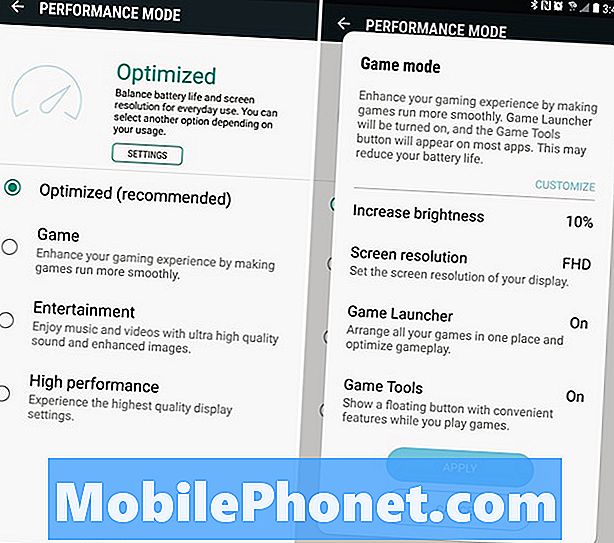
이 중 일부를 선택하면 디스플레이 해상도가 변경되고 홈 화면에서 아이콘 순서가 변경 될 수 있습니다.
뭘 기대 할까
이 모드들은 실제로 무엇을합니까? 각 선택 항목은 특정 상황에서 최상의 전반적인 사용 경험과 배터리 수명을 위해 장치를 최적화합니다. 컴퓨터의 부스트 모드와 비슷하지만 프로세서를 오버 클럭하지 않습니다.
각 모드는 최상의 해상도를 위해 화면 해상도, 밝기 및 기타 사항을 변경합니다. 그것은 과감한 변화로 보이지는 않지만. 소유자는 더 나은 시청 경험을 위해 주로 밝기를 10 % 증가시킵니다 (현재 사용중인 곳에서). 1080p에서 Quad HD 등의 화면 해상도는 말할 것도 없습니다.
읽기 : 나쁜 갤럭시 S8 배터리 수명을 수정하는 방법
게임은 1080p에서 Quad-HD보다 더 뛰어나고 부드럽게 작동합니다. 따라서 이러한 성능 모드가 반드시 장치의 실제 속도를 증가시키는 것은 아니지만 일부 시나리오에서는 눈에 띄는 차이가있을 수 있습니다. 즉, 갤럭시 S8은 시장에서 가장 강력한 휴대폰 중 하나입니다. 게임이나 앱을 원활하게 실행하는 데 도움이 필요 없다는 것을 의미합니다.
Galaxy S8 성능 모드를 변경하는 방법
이제 무엇을 기대하는지 알았으므로 한번 시도해보십시오. 설정을 탭하면 전화기가 더 효율적으로 작동하고 화면이 밝아지고 오디오가 향상됩니다. 모드를 변경하는 방법은 다음과 같습니다.
명령
- 머리로 설정 앱 트레이 또는 풀다운 막대에서
- 탐색하여 선택하십시오. 장치 유지 보수
- 스캔 전 또는 스캔 중에 성능 모드 회전 속도계 아이콘
- 지금 막 고르다 성과 원하는 모드
- 또한 사용자는 각 모드 사용자 정의 개별 요구에 맞게 개별적으로
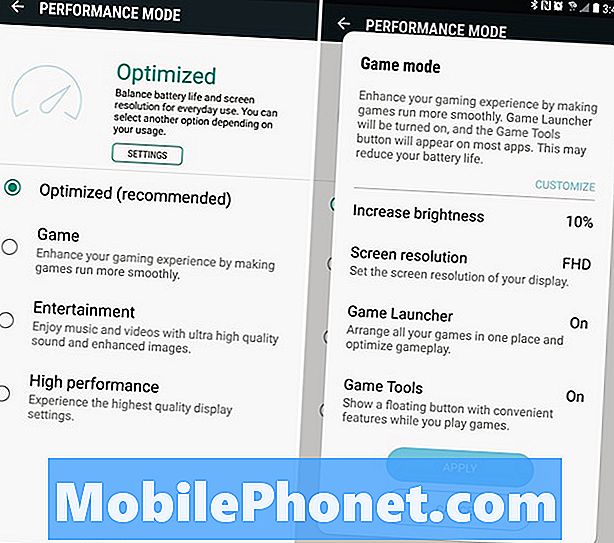
각 선택 후 추가 정보 또는 사용자 정의와 함께 팝업이 나타납니다. 이렇게하면 변경 사항을 설명하고 소유자가 원하는대로 조정할 수 있습니다. 다음 방금 맞았습니다. 대다완료 될 때까지 몇 초간 기다리면 모든 설정이 완료됩니다.
갤럭시 S8 속도를 높입니다.
이러한 모드는 눈에 띄는 개선을 가져올 수 있지만 예상대로 크게 또는 과격하지는 않습니다. 대신, 우리는 실제로 당신의 전화가 더 빨리 느끼게 할 또 다른 속임수를 가지고 있습니다.
이 가이드에서 Galaxy S8 또는 S8 +을 몇 초 만에 더 빠르게 만드는 방법을 확인하십시오. S7의 경우이지만 동일한 단계가 적용됩니다. 개발자 옵션을 사용하도록 설정 한 다음 일상적인 사용과 관련하여 최적의 성능을 위해 몇 가지 설정을 변경해야합니다. 그러나 이것들은 매우 두드러 질 것입니다.
이것을 Galaxy S8 성능 모드와 결합하면 전화가 부드럽고 빠릅니다. 이 중 어느 것도 기술적으로 필요하지는 않지만 일부는 장치를 한계까지 밀어 넣는 것을 좋아합니다. 그리고 이것들을 정확하게 수행하는 몇 가지 방법입니다. 그들에게 오늘 시도해보고 질문이나 우려 사항이 있으면 아래에 의견을 남기십시오.


